Zakázat zkratky "Rychlý přístup" na Disku Google

Google nedávno představil novou funkci na Disku Google, který usnadňuje rychlý přístup k nedávno otevřeným nebo nově editovaným souborům zobrazí je v horní části stránky Disku Google. Chcete-li tuto funkci deaktivovat, můžete tak učinit snadno.
Mnoho uživatelů se této funkci pravděpodobně líbí, ale pro některé je to jen nepríjemnost a zabírá drahocenné nemovitosti. Naštěstí tuto funkci můžete zakázat na webovém rozhraní Disku Google, stejně jako v aplikacích Disku Google pro iPhone a Android.
Na webovém rozhraní
Přejděte na drive.google.com a přejděte na svůj Disk Google a v pravém horním rohu okna klikněte na ikonu ozubeného kola nastavení
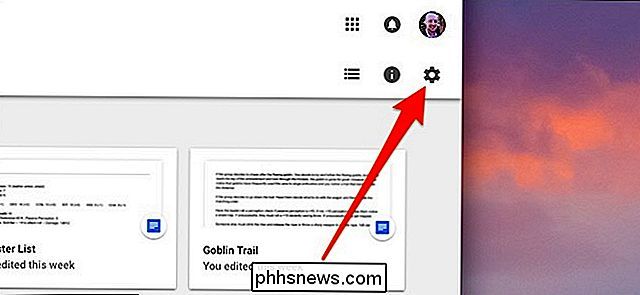
Klikněte na "Nastavení".
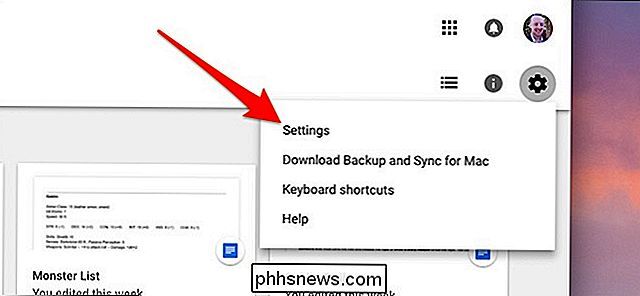
Najděte funkci "Rychlý přístup" a zrušte zaškrtnutí políčka "Udělat užitečné soubory, když je budete potřebovat."
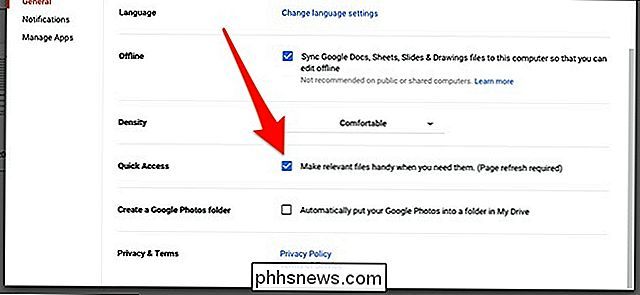
V horní části tohoto kontextového okna klepněte na "Hotovo" poté aktualizujte stránku. Poof!
V aplikaci iPhone App
Pokud jste uživatel iPhone, otevřete aplikaci Disk Google a klepněte na tlačítko nabídky v levém horním rohu obrazovky.
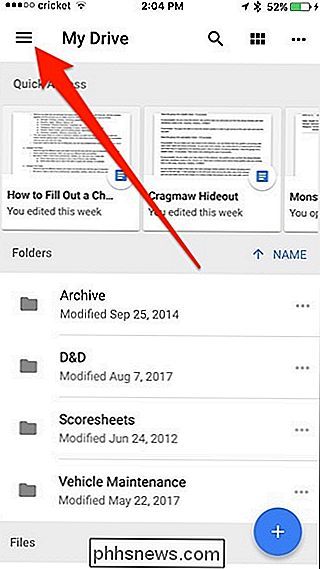
Vyberte možnost Nastavení na
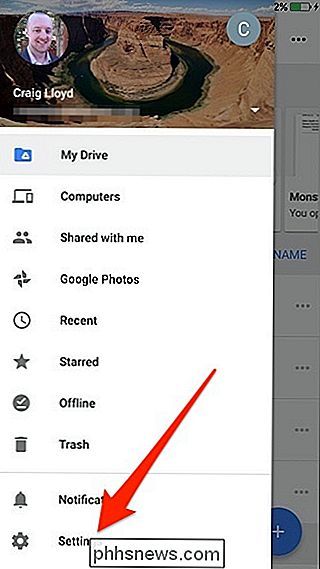
Klepnutím na tlačítko "Rychlý přístup"
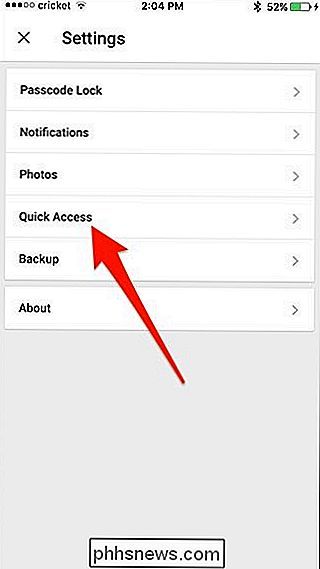
Klepnutím na přepínač vedle položky "Povolit rychlý přístup" jej deaktivujete.
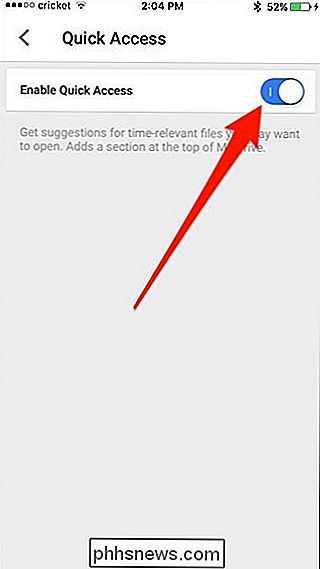
V aplikaci Android
V systému Android otevřete disk Google Aplikace a klepněte na tlačítko nabídky v levém horním rohu
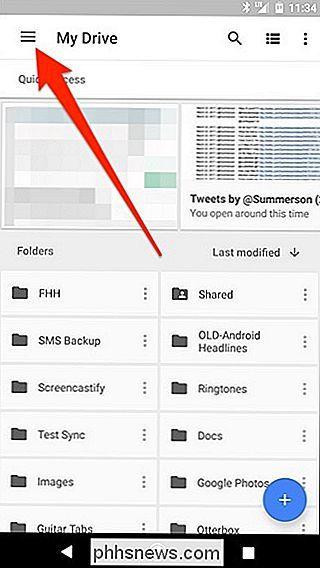
Přejděte úplně dolů a vyberte "Nastavení"
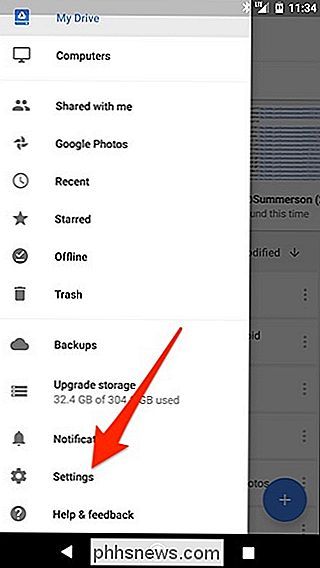
Klepnutím na přepínač vedle možnosti "Povolit rychlý přístup" jej deaktivujte
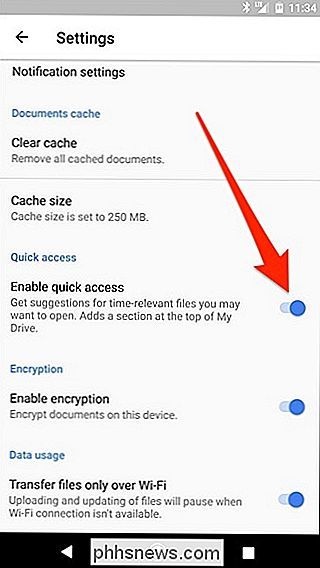

Jak aktualizovat svůj Apple TV na tvOS 11
Nejnovější verze tvOS je nyní dostupná pro Apple TV čtvrté generace (stejně jako pro Apple TV 4K). Zde je návod, jak aktualizovat streaming box a získat všechny nové funkce. SOUVISEJÍCÍ: Je to Worth Upgrade na Apple TV 4K? S příchodem tvOS 11, uživatelé konečně získat některé skvělé funkce, které vás prosí, včetně synchronizace na domovské obrazovce, automatického nočního režimu, podpory AirPods a přidání živých sportů do televizní aplikace.

Jak vyřešit problémy při spuštění s nástrojem pro opravu po spuštění systému Windows
Pokud se systém Windows nespouští správně, můžete často použít integrovaný nástroj pro opravu při spuštění. Tento nástroj pro obnovení naskenuje váš počítač kvůli problémům, jako jsou chybějící nebo poškozené soubory systému. Nemůže vyřešit potíže s hardwarem nebo problémy s instalací systému Windows, ale je to skvělé první místo pro spuštění, pokud máte potíže se zaváděním do systému Windows.



